任务栏图标大小不合适怎么办?如果您在升级到 windows 11 后发现任务栏图标的大小不合适,您可能会感到沮丧。别担心,php小编子墨在这里提供了一个简单易行的解决方案。本文将指导您一步一步使用注册表编辑器调整任务栏图标的大小。通过遵循这些简单的说明,您可以轻松地自定义任务栏,使其更符合您的喜好。不想再受大小不合适的图标困扰?继续往下读,让我们一起解决这个问题!
win11任务栏图标调大小教程
1、首先按快捷键win+r打开运行,输入 regedit命令确定。
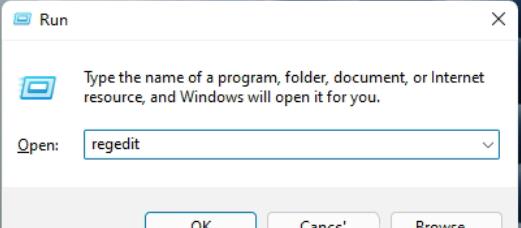
2、打开注册表编辑器,定位到:HKEY_CURRENT_USERSoftwareMicrosoftWindowsCurrentVersionExplorerAdvanced。
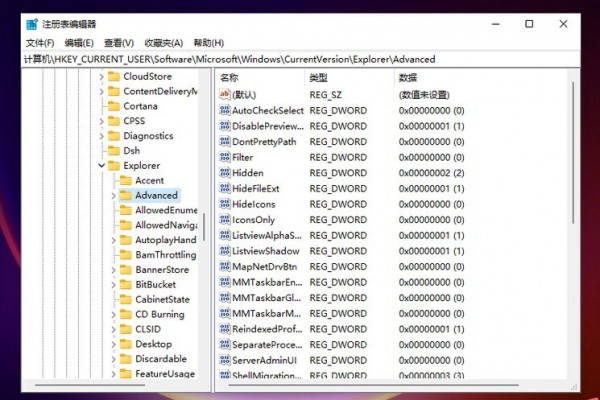
3、新建一个名为TaskbarSi的 DWORD 值。
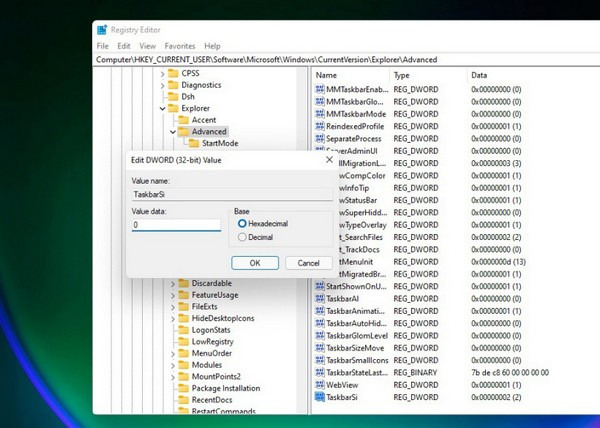
4、接着修改数值:
0 是小任务栏。
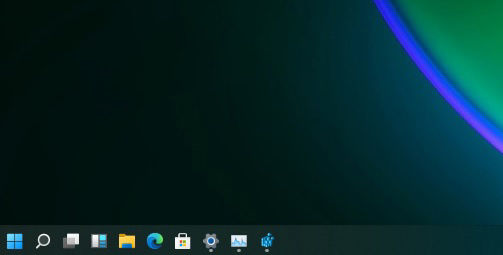
1 是中任务栏。
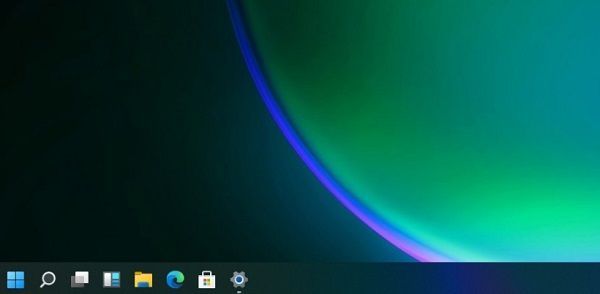
2 是大任务栏。

以上就是win11怎么调整任务栏图标大小?win11任务栏图标调大小的方法的详细内容,更多请关注php中文网其它相关文章!

每个人都需要一台速度更快、更稳定的 PC。随着时间的推移,垃圾文件、旧注册表数据和不必要的后台进程会占用资源并降低性能。幸运的是,许多工具可以让 Windows 保持平稳运行。

Copyright 2014-2025 https://www.php.cn/ All Rights Reserved | php.cn | 湘ICP备2023035733号